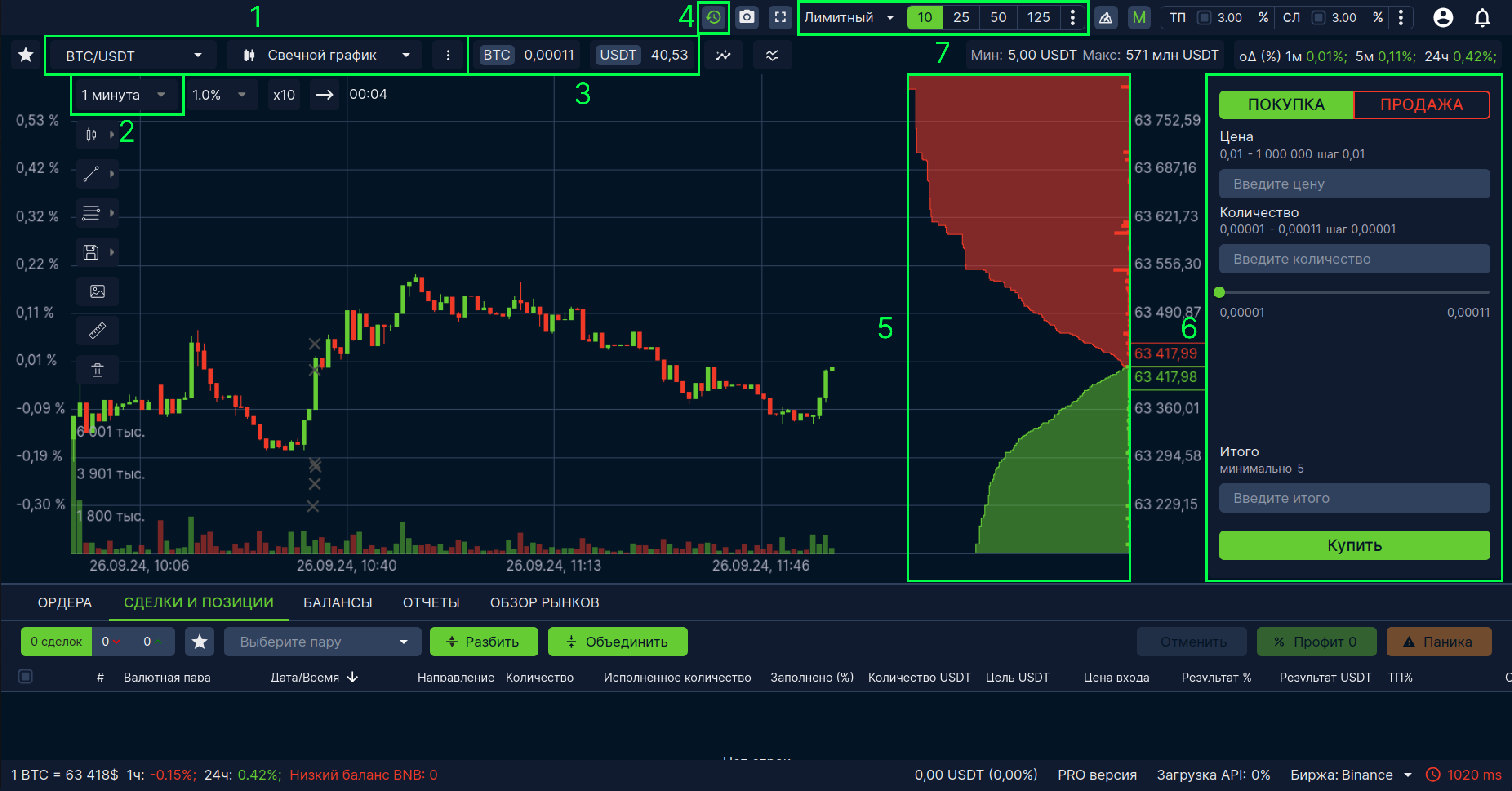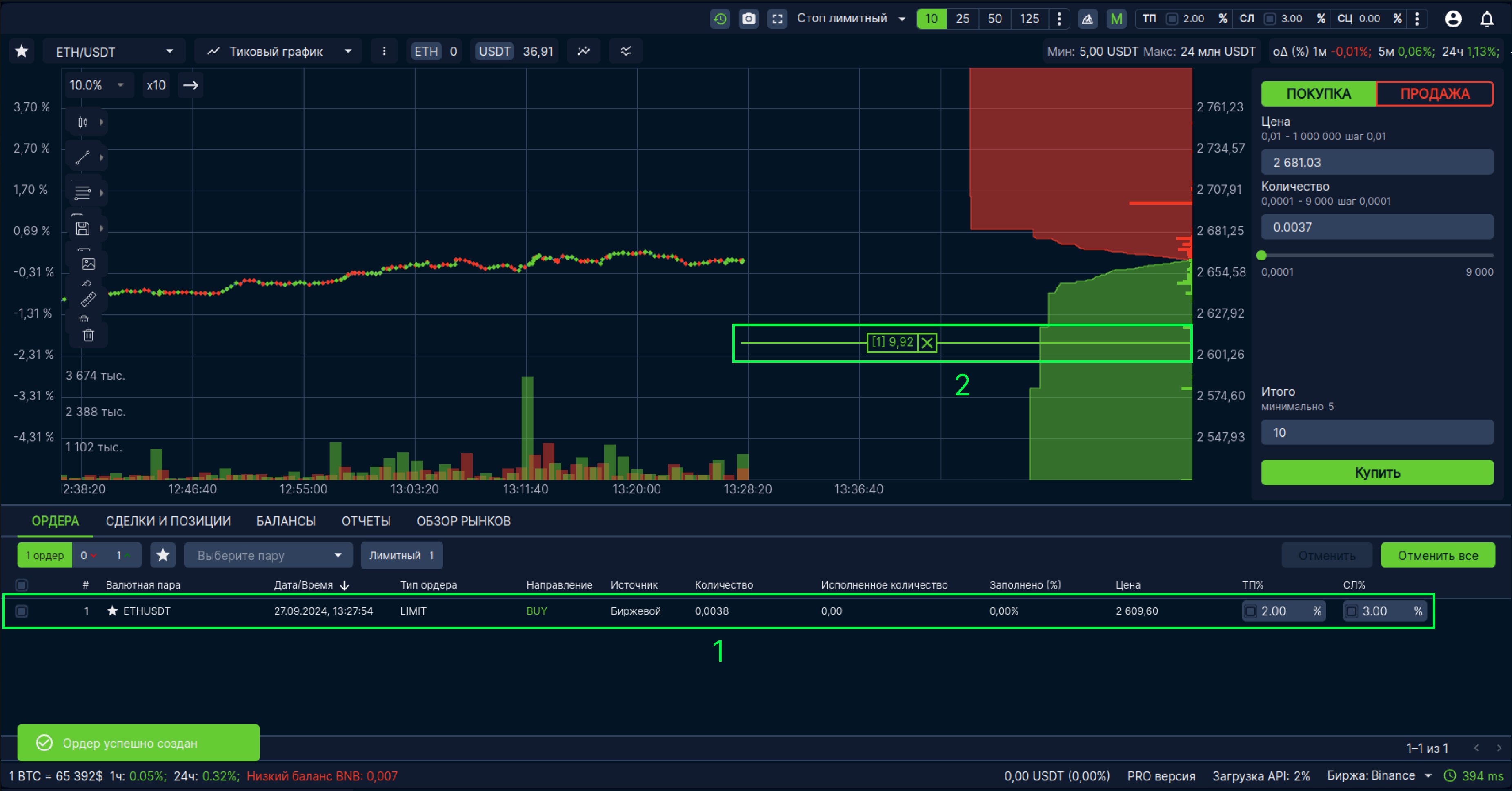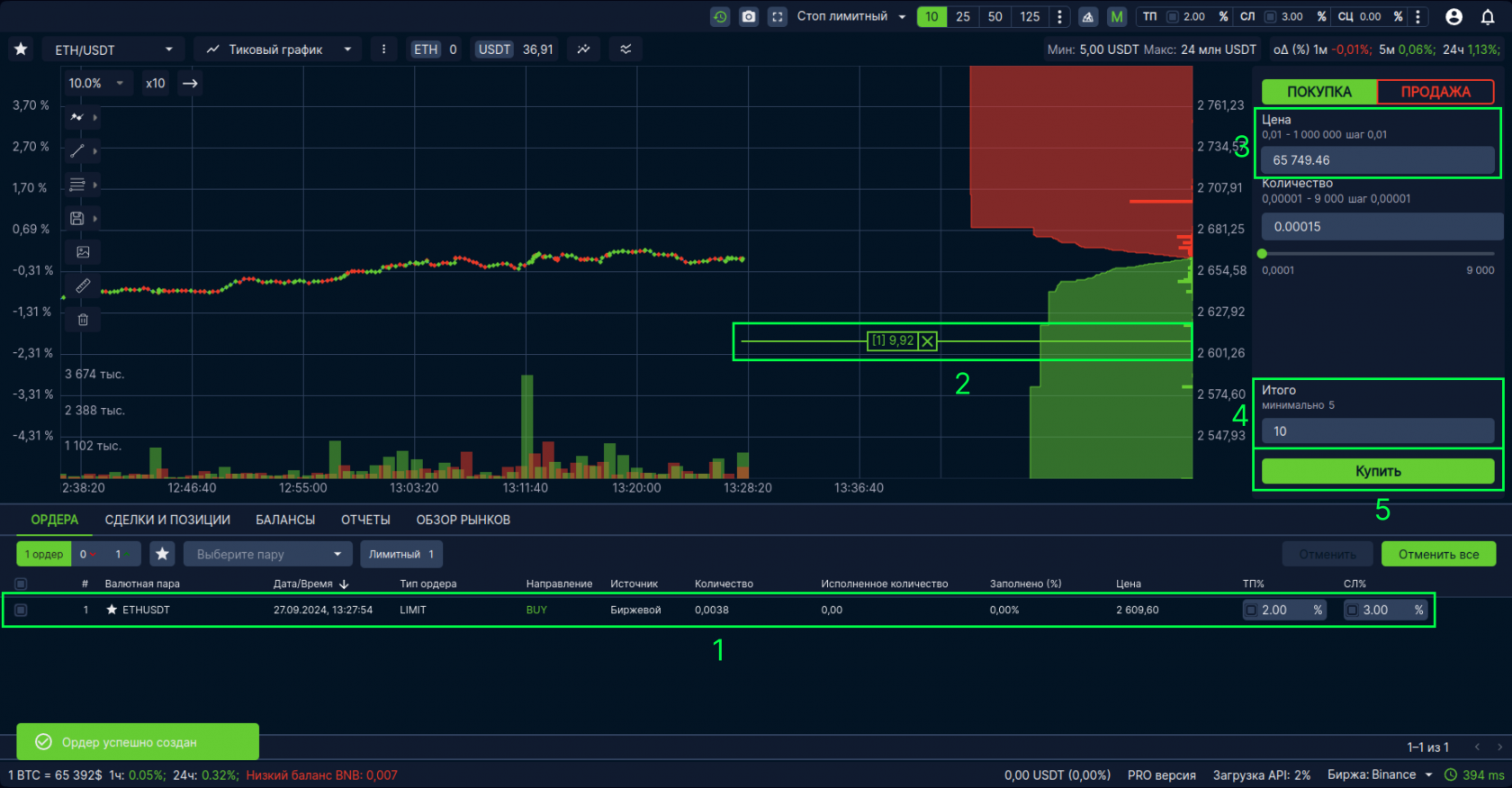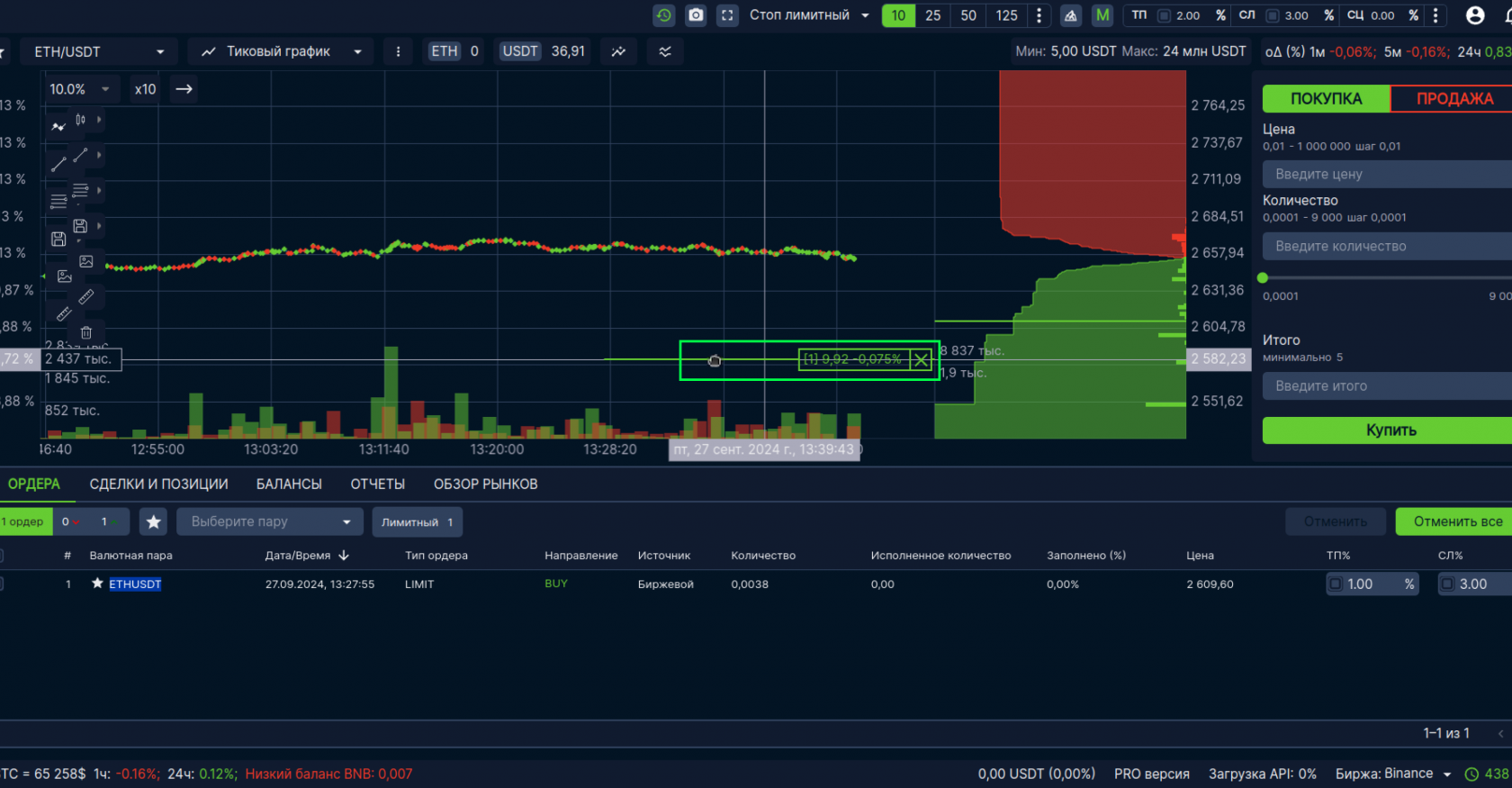Работа с ордерами
Страница торговли
После успешного добавления API - ключей, вам станет доступна торговля. Для того, чтобы начать торговать необходимо перейти на страницу торговли, для этого нужно:
1. Нажать на ссылку “Торговля” в шапке сайта.
рис 1 - Страница торговли(обзорно), 1 - Списки выбора типа графика и валютной пары, 2 - список для масштабирования графика, 3 - текущий баланс по выбранной паре, 4 - кнопка вкл/выкл истории сделок, 5 - график глубины(биржевой стакан), 6 - форма создания ордера, 7 - настройки типа и размера ордера
Создание ордера.
Создать ордер можно двумя способами: классический - формой и, более удобный, с помощью стакана, рассмотрим каждый из них:
С помощью стакана.
Видеоинструкция:
Для того, чтобы создать ордер с помощью стакана необходимо:
- Определить размер ордера(см. рис 1, 7) с помощью выбора одного из числовых значений: это значение ~ размер ордера в USD
- Применить комбинацию "двойной клик левой кнопкой мыши" в области стакана
После проделанных манипуляций будет выставлен ордер на указанный размер в цену курсора мыши, на графике отобразится линия ордера(см. рис 2, 2)
рис 2 - Ордер на стакане и графике, 1 - запись об ордере в таблице, 2 - линия ордера
С помощью формы.
- Выставить цену в форме(см. рис 2, 3):
- Определить итоговое количество в форме создания ордера(см. рис 2, 4)
- Нажать кнопку покупки/продажи(см. рис 2, 5)
Либо:
- Определить размер ордера(см. рис 1, 7)
- Произвести одинарный клик левой кнопки мыши в стакане, в той цене, которая наиболее интересна
- Нажать кнопку покупки/продажи(см. рис 2, 5)
рис 2 - Ордер, созданный формой, 1 - запись об ордере в таблице, 2 - линия ордера, 3 - поле “Цена”, 4 - поле “Итоговое количество”, 5 - кнопка “Покупки/Продажи”
Движение ордера
Видеоинструкция:
Созданный ордер можно изменить. В терминале реализовано изменение с использованием биржевого стакана, что обеспечивает максимально удобное и быстрое взаимодействие. Чтобы изменить ордер, необходимо:
- Зажать левую кнопку мыши в области линии на стакане или графике
- Переместить курсор по стакану
- Отпустить левую кнопку мыши
После перемещения ордера старый отменится, и, в месте, где был отпущен курсор создастся новый ордер примерно на тот же объём, что и первоначальный(см. рис 3).
Если ордер подвинуть в противоположный стакан, то он сразу перейдет в исполнение.
рис 7 - Движение ордера
Сделки.
В терминале реализован механизм автоматического создания ордеров с направлением обратным первоначальному ордеру после его исполнения: Тейк-Профит и Стоп-Лосс ордера. Вместе они образуют единую сущность - сделка. Если исполнился ордер на покупку, то при включенной настройке(см. рис 8), автоматически выставятся ордера на продажу.
Настройка для всех будущих ордеров(см. рис 8, 1) означает, что каждый новый ордер будет создан автоматически с заданными параметрами. Настройка для конкретного(см. рис 8, 2) позволяет изменять параметры для каждого конкретного ордера, без изменения для всех будущих.

рис 8 - настройки ТП/СЛ, 1 - для всех будущих ордеров, 2 - для конкретного ордера
Процент ТП означает то, насколько выше цены исполнения в стакане выставится ТП ордер, если первоначальный ордер имеет направление "покупка". Либо насколько ниже, если первоначальный ордер имеет направление "продажа".
Процент СЛ означает то, насколько ниже цены исполнения в стакане выставится СЛ ордер, если первоначальный ордер имеет направление "покупка". Либо насколько выше, если первоначальный ордер имеет направление "продажа".
После успешного исполнения ордера, для которого были включены настройки ТП/СЛ, на графике отобразятся:
1. Линии ТП/СЛ ордеров(см. рис 9, 1) - на линии отображен процент и объём, который вернется на баланс в случае исполнения ордера в этой точке.
1. Цена безубытка(см. рис 9, 2) - цена, закрыв сделку в которой, вы ничего не заработаете и не потеряете
1. Точка входа(см. рис 9, 3) - цена и время в котором был исполнен первоначальный ордер
Помимо этого запись о сделке(см. рис 9, 5) отображается в соответствующей вкладке таблицы - “Сделки и позиции”(см. рис 9, 4). Для каждой сделки рассчитывается её прибыль в процентом и объемном, приведенным к USDT, соотношении(см. рис 9, 6). В нижней панели можно увидеть общий профит по всем открытым сделкам(см. рис 9, 7)

рис 9 - Активная сделка, 1 - Линии ордеров сделки, 2 - цена безубытка, 3 - точка входа, 4 - вкладка “Сделки и позиции”, 5 - запись о сделке в таблице, 6 - профит за конкретную сделку, 7 - общий профит активных сделок